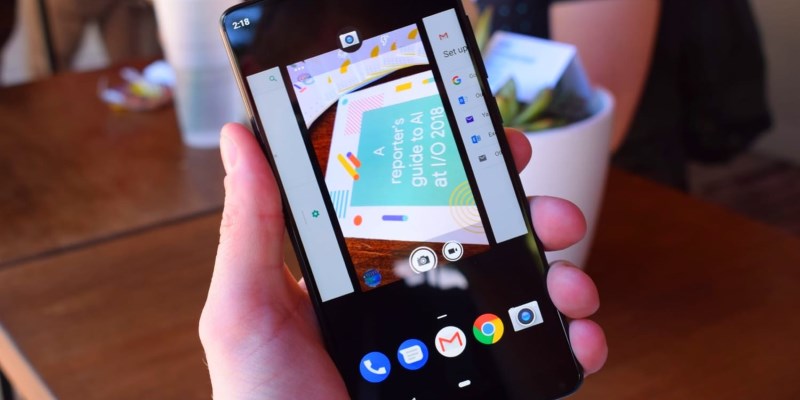
В Android P изменился режим разделения экрана, который позволяет пользователям работать с двумя приложениями одновременно. Раньше для его активации нужно было запустить одно приложение, нажать и удерживать кнопку многозадачности, а затем на домашнем экране или в списке всего контента выбрать второе. Инженерам Google показалось это слишком запутанным и нелогичным.
Теперь разделение работает иначе. Нужно сделать свайп вверх от кнопки домашней страницы и перейти в экран многозадачности, где отображаются запущенные приложения, находящиеся в фоновом режиме. После этого следует нажать на иконку нужного приложения и удерживать на ней палец до тех пор, пока на экране не появится дополнительное меню. В этом меню есть несколько опций, в том числе «Разделить экран». Нажмите на неё, а затем выберите на экране многозадачности другое приложение, после чего они откроются (первое вверху, второе внизу).
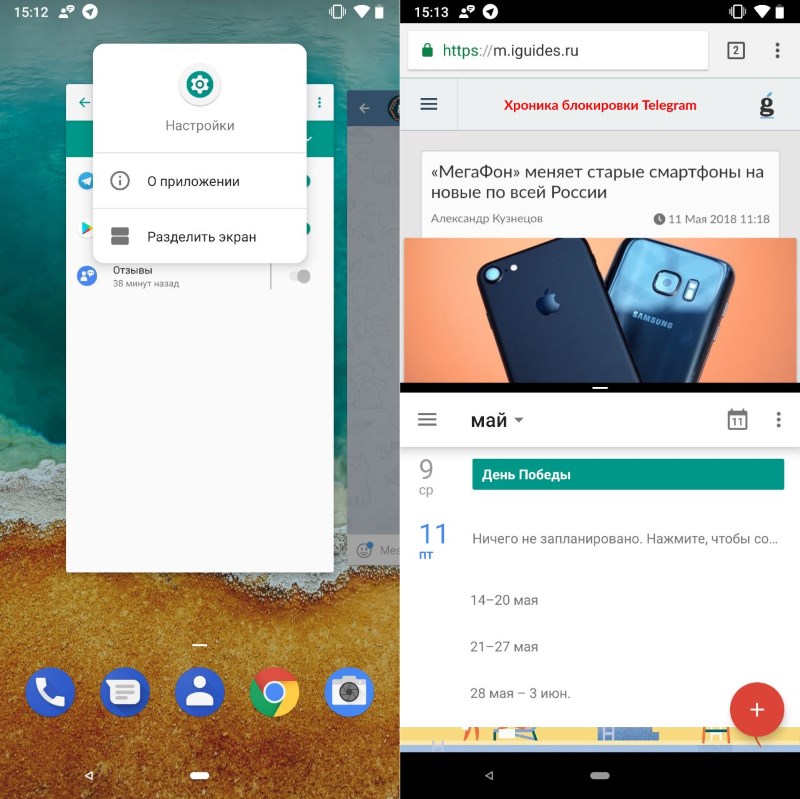
Изначально окна приложений делят экран ровно пополам, однако разделение можно передвинуть в ту или другую сторону жестом потягивания. Для того, чтобы закрыть одно из приложений, требуется потянуть границу до верхнего или нижнего края экрана (в зависимости от того, от какого приложения вы хотите избавиться). В этом случае смартфон сам перейдёт от работы с разделением экрана в обычный режим.
Имейте в виду, что не все приложения и игры можно запускать с разделением экрана. Кроме того, у некоторых программ (например, у банковских или платёжных приложений) предусмотрена защита от использования в таком режиме и они будут показывать сообщение об ошибке или пустой экран.
Канал iG в Telegram — t.me/iguides_ru












